怎样选择a3纸打印 打印A3大小纸张的操作指南
更新时间:2024-07-15 08:52:59作者:jiang
在现代办公生活中,A3纸打印已经成为了一个常见的需求,无论是打印大幅海报还是制作专业报告,A3纸的使用频率越来越高。对于一些不熟悉打印操作的人来说,选择A3纸打印可能会有些困惑。在这篇文章中我们将为大家提供一份操作指南,帮助大家轻松选择A3纸打印,让打印工作更加高效便捷。
具体方法:
1.在控制面板之中找出打印机的图标,如下图:
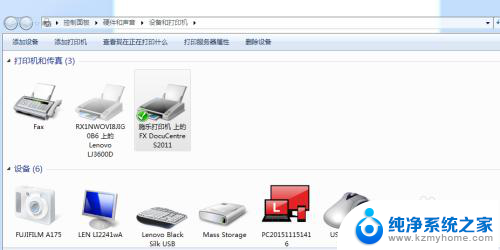
2.双击打印机图标,就会弹出一个对话框,如下图:
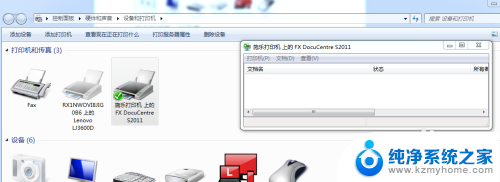
3.在弹出的对话框之中,选择“打印机”选项,点击“属性”。如下图:
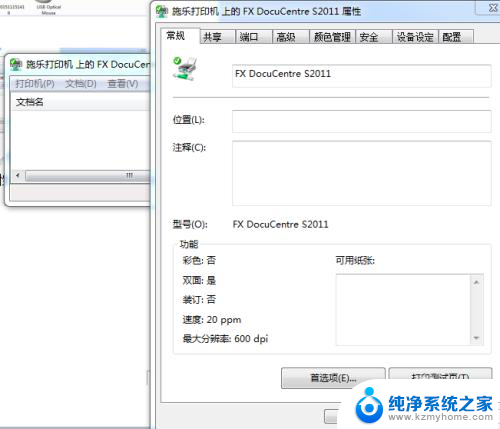
4.点击“首选项”如下图:
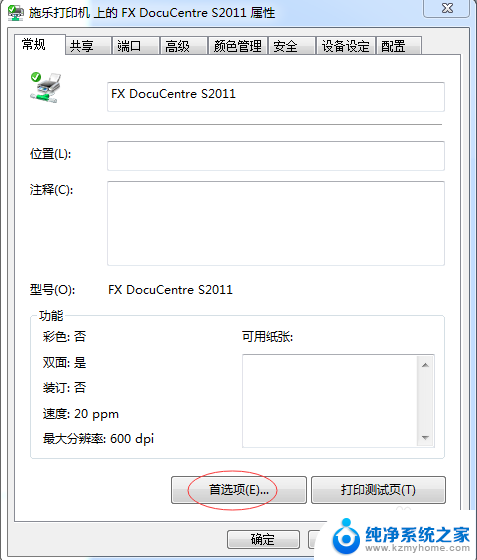
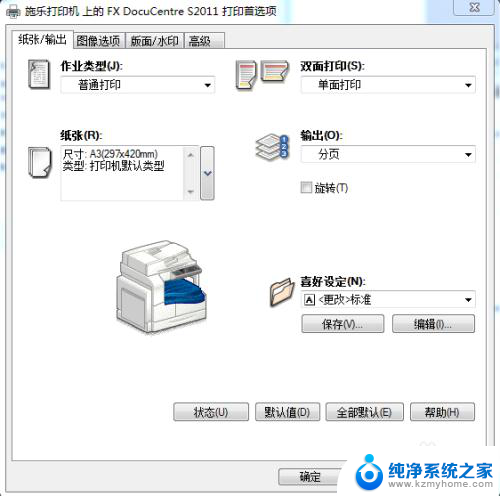
5.在“纸张/输出”选项之中,在“纸张”一栏之中设置纸张尺寸为A3.然后,点击确定即可,如下图:
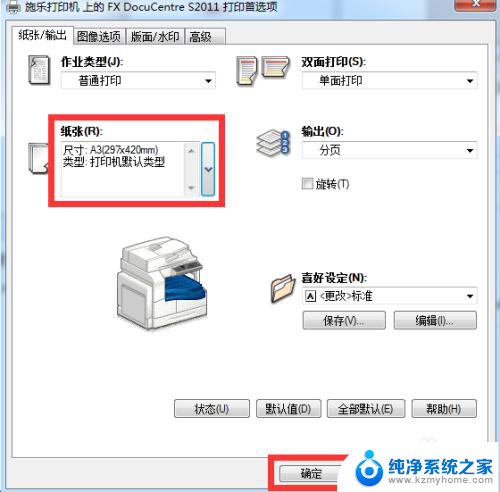
6.到此打印机的设置完成,但是还是打印不出A3.还需要设置word的纸张。打开word文档,选择“纸张大小”如图:
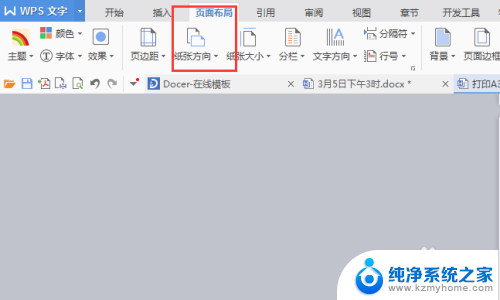
7.设置纸张为A3,如下图:
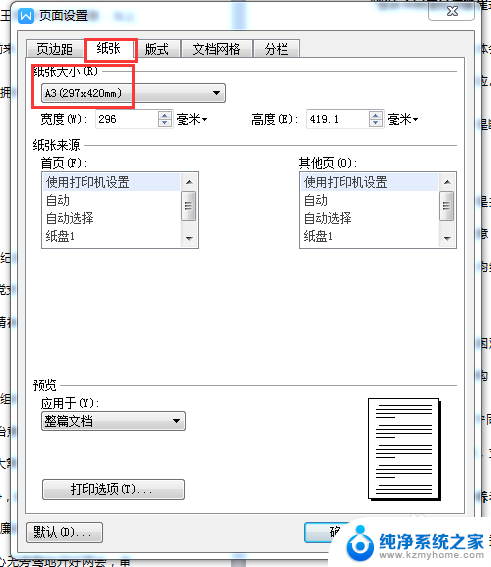
8.到此,放进A3的纸张,就可以打印了。
以上就是选择a3纸打印的所有内容了,如果还有疑问的用户可以按照小编的方法进行操作,希望能帮助到大家。
- 上一篇: 鼠标单击失灵是什么原因 电脑鼠标点击没反应怎么处理
- 下一篇: 怎样切换电脑页面 快速切换电脑页面方法
怎样选择a3纸打印 打印A3大小纸张的操作指南相关教程
- 普通打印机怎么打印a3纸 A3纸张打印方法
- 打印纸怎么选a3 打印A3纸时为什么没有选项
- 打印机纸张怎么设置a4 打印机纸张大小设置指南
- 打印机怎么用a3纸打印 A3纸打印设置步骤
- wps为什么纸张大小只有a4 wps纸张大小为什么没有a3
- 打印怎么设置纸张大小 打印机如何设置纸张规格
- 打印机怎么更改纸张尺寸 如何设置打印机纸张大小
- wps表格怎样将a3纸上的表格内容压缩到一张a3纸上
- 打印机怎样添加打印纸张类型 打印机如何设置特殊纸张大小
- 票据打印机纸张大小怎么设置 打印机如何设置发票纸张大小
- word 文档怎么设置成excel word如何导入excel
- mobi的文件怎么打开 mobi文件如何打开
- 手提电脑键盘解锁按哪个键 笔记本电脑键盘密码忘记了怎么打开
- 电脑键盘灯怎么一直亮 笔记本键盘灯如何设置长亮
- 如何破解不允许截屏 解除应用截屏限制的方法
- 新电脑c盘扩容 电脑C盘空间不足如何扩容
电脑教程推荐